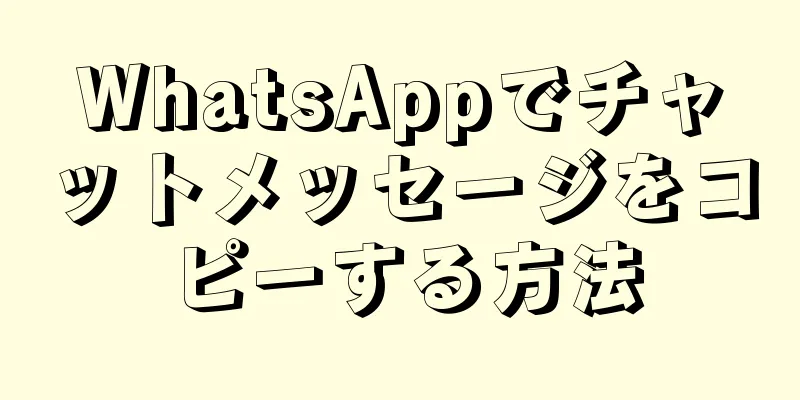|
このwikiHowでは、WhatsApp Messengerでメッセージを選択し、iPhoneまたはAndroidスマートフォンのクリップボードにコピーする方法を説明します。メッセージをコピーしたら、携帯電話の別のチャットや他のテキスト領域に貼り付けることができます。 ステップ方法1方法1/2: Androidスマートフォンの使用- {"smallurl": "https:\/\/www.wikihow.com \/images_en \/sumb \/5e \/copy-a-whatsapp-message-s :\/\/www.wikihow.com \/images \/thumb \/5 \/5e \/copy-a-whatsapp-message-step-5-version-2.jpg \ /v4-728px-copy-a-whatsapp-message-step-5-version-2.jpg " 、「BigWidth」:728、 "Bigheight":546、 "ライセンス": "<div class = \" mw-parser-output \ "> <\/div>"} 1 Android電話のOpen WhatsApp。 WhatsApp のアイコンは、中に白い電話が入った緑色の吹き出しに似ています。アプリバーで見つけることができます。
- 2. メッセージをコピーしたいチャット記録をクリックします。チャットリストを下にスクロールし、開きたいチャットをタップします。
- チャットがすでに開いている場合は、画面の左上隅にある{"smallUrl":"https:\/\/www.wikihow.com\/images_en\/c\/cc\/Android7arrowback.png","bigUrl":"https:\/\/www.wikihow.com\/images\/thumb\/c\/cc\/Android7arrowback.png\/30px-Android7arrowback.png","smallWidth":460,"smallHeight":460,"bigWidth":30,"bigHeight":30,"licensing":"<div class=\"mw-parser-output\"><\/div>"}ボタンをクリックすると、会話リストに戻ることができます。
- {"smallurl": "https:\/\/www.wikihow.com \/Images_en \/Thumb \/bc \/copy-a-whatsapp-message-s :\/\/www.wikihow.com \/images \/thumb \/b \/bc \/copy-a-whatsapp-message-message-step-7-version-2.jpg \/v4-728px-copy-a-whatsapp-message-step-7-version-2.jpg " 、「bigwidth」:728、 "bigheight":546、 "licensing": "<div class = \" mw-parser-output \ "> <\/div>"} 3コピーしたいメッセージを押し続けます。メッセージが青色に変わり、画面上部にいくつかのオプションを含むツールバーが表示されます。
- {"smallurl": "https:\/\/www.wikihow.com \/Images_en \/Thumb \/85 \/copy-a-whatsapp-message-s :\/\/www.wikihow.com \/images \/thumb \/8 \/85 \/copy-a-whatsapp-message-message-step-8-version-2.jpg \/v4-728px-copy-a-whatsapp-message-step-8-version-2.jpg " 、「BigWidth」:728、 "Bigheight":546、 "ライセンス": "<div class = \" mw-parser-output \ "> <\/div>"} 4トップツールバーのコピーアイコンをクリックします。アイコンは 2 つの四角形が重なり合ったような形で、右上隅の白い{"smallUrl":"https:\/\/www.wikihow.com\/images_en\/1\/1e\/Android7delete.png","bigUrl":"https:\/\/www.wikihow.com\/images\/thumb\/1\/1e\/Android7delete.png\/30px-Android7delete.png","smallWidth":460,"smallHeight":460,"bigWidth":30,"bigHeight":30,"licensing":"<div class=\"mw-parser-output\"><\/div>"}ロゴの横にあります。押すと、メッセージが Android スマートフォンのクリップボードにコピーされます。
- これで、コピーしたメッセージを携帯電話の別のチャットまたは他のテキスト領域に貼り付けることができます。
- テキスト領域を押したままにして、ポップアップ メニューから[貼り付け]を選択すると、情報が正常に貼り付けられます。
広告する
方法2方法2/2: iPhoneを使用する- {"smallUrl":"https:\/\/www.wikihow.com\/images_en\/thumb\/c\/c6\/Copy-a-WhatsApp-Message-Step-1-Version-2.jpg\/v4-460px-Copy-a-WhatsApp-Message-Step-1-Version-2.jpg","bigUrl":"https:\/\/www.wikihow.com\/images\/thumb\/c\/c6\/Copy-a-WhatsApp-Message-Step-1-Version-2.jpg\/v4-728px-Copy-a-WhatsApp-Message-Step-1-Version-2.jpg","smallWidth":460,"smallHeight":345,"bigWidth":728,"bigHeight":546,"licensing":"<div class=\"mw-parser-output\"><\/div>"} 1 iPhoneでWhatsAppを開きます。 WhatsApp のアイコンは、中に白い電話が入った緑色の吹き出しに似ています。ホーム画面またはアプリケーション フォルダにあります。
- {"smallurl": "https:\/\/www.wikihow.com \/images_en \/thumb \/0 \/04 \/copy-a-whatsapp-message-step-2-version-2.jpg \/vv4-460px-copy-a-whatsapp-message-step-overs-2" \/\/www.wikihow.com \/images \/thumb \/0 \/04 \/copy-a-whatsapp-message-message-step-2-version-2.jpg \/vv4-728px-a-whatsapp-message-step-2-version-2.jpg idth ":728、" bigheight ":546、"ライセンス ":" <div class = \ "mw-parser-output \"> <\/div> "} 2メッセージをコピーするチャットレコードをクリックします。チャットリストを下にスクロールし、開きたいチャットをタップします。
- チャット履歴がすでに開いている場合は、左上隅の{"smallUrl":"https:\/\/www.wikihow.com\/images_en\/1\/11\/Android7expandleft.png","bigUrl":"https:\/\/www.wikihow.com\/images\/thumb\/1\/11\/Android7expandleft.png\/30px-Android7expandleft.png","smallWidth":460,"smallHeight":460,"bigWidth":30,"bigHeight":30,"licensing":"<div class=\"mw-parser-output\"><\/div>"} をクリックして会話リストに戻ります。
- {"smallurl": "https:\/\/www.wikihow.com \/images_en \/thumb \/1 \/13 \/copy-a-whatsapp-message-st-version-2.jpg \/vv4-460px-copy-a-hessage-lovesion-2" \/\/www.wikihow.com \/images \/thumb \/1 \/13 \/copy-a-whatsapp-message-step-3-version-2.jpg \/v4-728px-a-whatsapp-message-step-3-version-3-jpg " BigWidth ":728、" Bigheight ":546、"ライセンス ":" <div class = \ "mw-parser-output \"> <\/div> "} 3コピーするメッセージを押し続けます。メッセージが明るくなり、さまざまなオプションを含むポップアップ メニューが表示されます。
- 4 ポップアップメニューの「コピー」をクリックします。選択したチャット情報が iPhone のクリップボードにコピーされます。
- これで、コピーしたメッセージを他の会話に貼り付けることができます。ノートブック アプリケーションや Web ページなどのテキスト領域にコピーすることもできます。
- テキスト領域を押したままにして、ポップアップ メニューから[貼り付け]を選択すると、情報が正常に貼り付けられます。
広告する
|